Grundlæggende funktioner
Det foregående kapitel "Kom igang" guider dig igennem installation af MuseScore og processen til at oprette et nyt nodeark. Kapitlet "Grundlæggende funktioner" giver et overblik over MuseScore og beskriver de almindelige måder at arbejde med et nodeark på.
Redigering
Redigeringstilstand bruges til at tilpasse elementer, som er tilføjet til et nodeark. De fleste elementer kan tilpasses på en eller anden måde i redigeringstilstand.
For at skifte til redigeringstilstand brug en af disse muligheder:
- Dobbeltklik på et vilkårligt element
- Højreklik på elementet og vælg Rediger Element
- Klik en gang på elementet og brug genvejen Ctrl+E (Mac: Cmd+E).
For at forlade redigeringstilstand, tryk Esc, ełler klik på et blankt område i dokument vinduet.
Tekst
Om textredigeringstilstand, se Tekst redigering.
Linier
Linier—som buer, hårnåle, volter osv.— får kvadratiske håndtag i redigerings tilstand (som bliver blå når de markeres). En legato bue, ser for eksempel sådan ud:
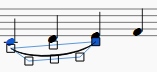
Håndtagene i enderne bruges til at justere længden af linien. Det midterste bruges til at ændre den lodrette placering.
Legato- og bindebuer har tre håndtag mere, som bruges til at justere formen på buen. (se billedet herover).
For at flytte et håndtag, klikker man på det og bruger en tastatur genvej (se herunder). Man kan også flytte håndtaget med musen.
Håndtagene i hver ende er forbundet med en stiplet linie til et anker på nodelinien. Ankrene angiver start og slut på den del af noden, som styres af linien. Som standard er et håndtag placeret lodret over sit anker.
- For at flytte et endepunkt håndtag og det tilhørende anker, markerer man håndtaget og bruger Skift+→ eller Shift+←.
- For at flytte et endepunkt håndtag uden at påvirke ankeret, markerer man håndtaget og bruger enten højre/venstre pilene, eller den tilhørende Ctrl (Mac: ⌘) kommando. Se tastatur genveje herunder.
Tastatur genveje
De følgende tastatur genveje kan bruges til at justere placeringen af det markerede anker:
- ←: Flyt håndtaget 0.1 linieafstand til venstre.
- →: Flyt håndtaget 0.1 linieafstand til højre.
- ↑: Flyt håndtaget 0.1 linieafstand op
- ↓: Flyt håndtaget 0.1 linieafstand ned.
- Ctrl+← (Mac: ⌘+←): Flyt håndtaget en linieafstand til venstre.
- Ctrl+→ (Mac: ⌘+→): Flyt håndtaget en linieafstand til højre.
- Ctrl+↑ (Mac: ⌘+↑): Flyt håndtaget en linieafstand op.
- Ctrl+↓ (Mac: ⌘+↓): Flyt håndtaget en linieafstand ned.
- Alt+←: Flyt håndtaget 0.01linieafstand til venstre.
- Alt+→: Flyt håndtaget 0.01 linieafstand til højre.
- Alt+↑: Flyt håndtaget 0.01 linieafstand op.
- Alt+↓: Flyt håndtaget 0.01 linieafstand ned.
- Shift+←: Flyt et endehåndtags anker en node/pause til venstre.
- Shift+→: Flyt et endehåndtags anker en node/pause til højre.
- Tab: Gå til næste håndtag.
Noder
Forskydning af noder
For at flytte en enkelt node til højre eller venstre (f.eks. for at undgå overlapning af et andet element, eller for at undgå delte nodehoveder), markeres nodehovedet og Akkord - vandret offset ændres i Inspektør. Man kan dog også vælge, at lave ændringerne i redigeringstilstand:
- Skift til redigeringstilstand ved at (i) dobbeltklikke på et nodehoved ELLER (ii) højreklikke på et nodehoved og vælge "Rediger element", EŁLER (iii) vælge et nodehoved og trykke Ctrl + E.
- Brug piletasterne til at flytte noden (til venstre eller højre) i små trin. (eller brugCtrl+← eller Ctrl+→ til større justeringer).
- Tryk på Esc tasten, så vil nodehalsen blive flyttet til den nye position.
Note: Redigeringstilstand for node halsen giver mulighed for at ændre længden på halsen, men ikke til at flytte den i vandret retning. For at ændre nodehalsens placering, klikkes på den, og vandret offset rettes i Inspektør.
Se også
Paletter og arbejdsområder
En palet er et område, som indeholder en gruppe af ensartede musikalske symboler. Et arbejdsområde er en samling af paletter, der som standard er placeret fastgjort til venstre for hoved vinduet.
Visning af paletter kan slås til og fra via menuen Vis → Paletter eller med genvejen F9 (Mac: fn+F9).
Arbejdsområder
Et Arbejdsområde er en samling af paletter. MuseScore har to forudindlagte arbejdsområder: Grundlæggende (sat som standard) og Udvidet (en version med flere paletter og symboler). Man skifter mellem de to via rullemenuen i bunden af arbejdsområde panelet.
Navnene på de enkelte paletter er tydeligt vist i en liste under ordet "Paletter".For at åbne eller lukke en palet klikker man på navnet eller på den tilhørende pil.
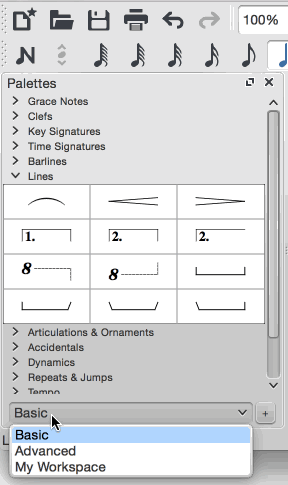
Paletterne i de forudindlagte arbejdsområder kan ikke udvides eller redigeres. For at kunne det, skal man først oprette sit eget arbejdsområde (se herunder).
Enkelt palette visning
Hvis man kun ønsker at en enkelt palet må være åben ad gangen, kan man højreklikke i toppen af arbejdsområdet og sætte markering ved ""Enkelt palette.
Frigøre/fastgøre palettepanel
For at frigøre eller fastgøre et arbejdsområde se Side paneler.
Brugertilpasset arbejdsområde
For at oprette et arbejdsområde, som kan tilpasses:
- Vælg et af de eksisterende arbejdsområder. Brug evt. rullemenuen i bunden af arbejdsområdet.
- Klik på + knappen, indtast navnet på det nye arbejdsområde, og tryk OK. Det nye arbejdsområde vil blive tilføjet til panelet.
I stedet kan man også bruge menuen:
- Vælg Rediger → Arbejdsområder.
- Vælg Ny. Udfyld navnet på arbejdsområdet og klik OK.
Når det nye arbejdsområde er oprettet, kan man frit indsætte,, slette, omdøbe, og omorganisere de tilhørende paletter: nye symboler kan tilføjes, og eksisterende kan fjernes osv. Se mere i Brugertilpassede paletter og Palette menu (herunder).
Paletter
Anvende symboler fra en palet
For at se indholdet i en palet, klikker man på paletten navn. Et symbol fra en palet tilføjes til nodearket på en af følgende måder:
- Vælg et eller flere elementer i nodearket og dobbeltklik på symbolet i paletten.
- Træk og slip symbolet hen på det ønskede element i nodelinien.
For eksempel, for at tilføje tenuto markeringer (—) til et udvalg af noder.
- Vælg de ønskede noder.
- I paletten Artikulationer & ornamenter dobbeltklik på tenuto symbolet.
Når de en gang er tilføjet til nodearket, kan objekterne frit kopieres og indsættes—se Kopier og sæt ind.
Paletter i de forudindlagte arbejdsområder kan ikke redigeres. For at kunne det, skal man først oprette et bruger tilpasset arbejdsområde.
Faste paletter (Udvidet arbejdsområde)
Det meget omfattende Udvidet arbejdsområde indeholder følgende paletter:
- Forslagsnoder
- Nøgler
- Tonearter
- Taktarter
- Taktstreger
- Linier
- Arpeggios og Glissandi
- Vejrtrækning og pauser
- Klammer
- Artikulationer & Ornamenter
- Fortegn
- Dynamik
- Fingersætning
- Nodehoveder
- Tremolo
- Gentagelser & spring
- Tempo
- Tekst
- Linieskift og afstande
- Sækkepibeforsiringer
- Bjælkeplacering
- Rammer & Takter
- Becifringsdiagrammer
Brugertilpassede paletter
Når man har oprettet et nyt arbejdsområde (se ovenfor), og dermed har fået adgang til at redigere (se Palette menu herunder), kan man tilpasse de tilhørende paletter til sine egne behov.
For at tilføje et eksisterende element fra nodearket (f.eks. en linie, tekst, dynamik, becifringsdiagram osv.) til en tilpasset palet:
Tryk og hold Ctrl+Skift, og træk så symbolet over på paletten. Symboler fra Hovedpaletten kan også tilføjes til en tilpasset palet.
Palette menu
Ved at højreklikke på navnet på en palet, får man vist en menu med en række muligheder:
-
Paletteegenskaber...: Giver mulighed for at justere udseendet af den valgte palet:
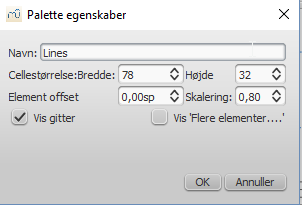
- Navn
- Cellestørrelse: Bredde, Højde
- Element offset: Ændrer den lodrette forskydning for alle elementer i paletten.
- Skalering: Får alle elementer i paletten til at fremstå større eller mindre.
- Vis gitter: Marker dette punkt for at opdele paletten i celler, en for hvert element.
- Vis ‘Flere Elementer…’: Marker dette punkt for at oprette en celle, der viser Hovedpaletten (Celle med ???.
- Indsæt ny palette: Opretter en ny tom palet.
- Flyt palette op / Flyt palette ned: Giver mulighed for at ændre rækkefølgen af paletterne.
- Så redigering til: Marker dette punkt hvis det skal være muligt at redigere denne palet.
- Gem palette...: Gem som en .mpal fil.
- Indlæs palette...: Åbner en .mpal fil.
- Slet palette
Ved at højreklikke på et element i en palet (hvis redigering er tilladt) vises en menu med følgende muligheder:
- Ryd: Fjerner elemetet fra paletten
- Egenskaber...: Åbner skærmbilledet Celleegenskaber:
- Navn: Tip som vises når man holder musen over elementet.
- Indholdsoffset (X, Y): Juster placeringen af elementet indenfor paletten.
- Indholdsskala: Får elementet til at fremstå større eller mindre i paletten.
- Tegn nodelinie: Tegner de fem streger fra en nodelinie bagved elemetet.
- Flere Elementer: Åbner det relevante afsnit fra Hovedpaletten.
Note: Ændring af værdier i "Celleegenskaber" påvirker kun udseendet af elementet i paletten. Det ændrer ikke på størrelse eller forskydning i nodearket.
Hovedpaletten
Musiksymboler, som ikke er med i palletterne i Udvidet arbejdsområdet, kan findes i Hovedpaletten ved at trykke Z eller Skift+F9 (Mac: fn+Skift+F9).
Virkning af tilføjede linier og tekst
Hvis de symboler, som tilføjes til nodearket fra en palet, indeholder et tekst element (f.eks. nodelinie tekst, dynamik, fingersætninger, volter osv.), vil egenskaber som font-type, font-størrelse, tekst farve, og justering blive tilpasset efter følgende regler:
-
Tekst egenskaber, som ikke er blevet ændret af brugeren, vil få den relevante gældende Layoutstil.
-
Tilpassede tekst egenskaber—dvs. de som er ændret af brugeren, inden symbolet blev tilføjet til en tilpasset palet—forbliver som de er.
Når der tilføjes en linie, forbliver linieegenskaberne altid uændrede (dvs. som de er sat af brugeren, inden symbolet blev tilføjet til en tilpasset palet, eller som de erdefineret i Grundlæggende/Udvidet arbejdsområderne).
Se også
Inspektør og objekt egenskaber
De fleste elementer i nodearket har egenskaber, som kan redigeres, på en af to måder:
-
Klik på et vilkårligt element, og mange af dets egenskaber kan ses og ændres fra Inspektør panelet i højre side af skærmen.
-
Højreklik på et element og vælg punktet med ordet Egenskaber i sig. Dette giver adgang til en dialog med avancerede egenskaber, som er afhængige af elementets type.
Inspektør
Inspektør panelet vises normalt i højre side af skærmen. For at vise eller gemme det, åbnes Vis menuen, og man sætter eller fjerner makeringen ved punktet Inspektør. Man kan også bruge genvejstasten F8 (Mac: fn+F8).
I Inspektør vil egenskaberne for et markeret element blive vist, og kan redigeres. Dette gælder for stort set hvert eneste element i nodearket—noder, tekst, taktstreger, artikulationer osv. Flere elementer kan markeres og derefter redigeres samtidig, så længe de er af samme type. Hvis de derimod er af forskellig type tillader Inspektør kun, at redigere synlighed og farver.
Inspektør panelet kan frigøres, så det bliver flytbart, ved at klikke på dobbelt-pilene, eller ved at dobbeltklikke på bjælken i toppen af panelet.

For at fastgøre panelet dobbeltkliker man på bjælken igen. Se også: Sidepaneler.
Inspektør kategorier
Når man markerer et eller flere elementer af en bestemt type, vil de egenskaber, som kan redigeres, blive opdelt i kategorier i Inspektør. Kategorier kan kendes på at navnet er centreret og med fed skrift. Hvis man for eksempel vælger en taktstreg, vil man få vist det følgende i toppen af Inspektør:
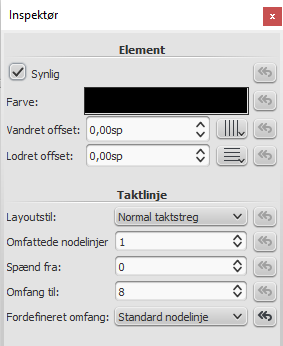
En detaljeret beskrivelse af de egenskaber, som kan redigeres, kan findes i håndbogen under de enkelte elementer. Dog vil nogle generelle punkter blive dækket her:
Element
Alle typer elementer, undtagen rammer, vil have denne kategori i Inspektør, når de markeres. Her kan man sætte synlighed og farve, og man kan justere placeringen ved at ændre værdierne for vandret og lodret offset. Der er desuden knapper for at aktivere justering mod gitterlinier. Mulighederne er følgende:
-
Synlig: Fjernes mærket fra boksen, vil de markerede elementer blive usynlige. Usynlige elementer vises ikke når musikken udskrives eller eksporteres til PDF eller billedfiler. De vil blive vist med gråtone, for at vise at de er usynlige (hvis usynlige elementer også ønskes usynlige på skærmen, skal man fjerne mærket ved Vis → Vis usynlige). Man kan også bruge tastatur genvejen V til skifte synligheden for de markerede elementer mellem synlig og usynlig.
-
Farve: Ved at klikke på firkanten åbnes "Vælg farve" dialog boksen hvor man kan vælge farve og mætning for de markerede elementer.
-
Vandret offset og Lodret offset: Giver mulighed for at fin-tune placeringen af et enkelt element ved at angive den præcise forskydning fra standard positionen. Indtast antallet af standartrin - negativt til venste eller nedad, positivt til højre eller opad.
Element Gruppe
Denne kategori vises kun, når man har valgt en blanding af forskellige typer elementer, og giver kun mulighed for at ændre farve og synlighed.
Segment
Denne kategori bruges til at forøge eller reducere afstanden før/efter et element på nodelinien. Ændring af afstandene før/efter vil også gælde for eventuelle tilknyttede stavelser i sangtekster.
Akkord
Kategorien vises kun når der er markeret noder. Alle ændringer til egenskaberne for nodehoveder, vil gælde for hele akkorden. (dvs. alle noder i en stemme) , og ikke
kun for den markerede node. Hvis man ønsker at ændre placeringen af en bestemt node i en akkord, skal man bruge Element kategorien (herover).
Node
Denne kategori giver mulighed for ændringer til markerede noder (undtagen nodens placering—se Element). Den indeholder følgende muligheder:
- Lille: Gør nodehovedet mindre (man bestemmer den relative størrelse for alle små noder i Layoutstil → General… → Størrelser…).
- Hovedgruppe: Se Nodehoved grupper.
- Hovedtype: Se Nodehoved typer.
- Spejvend hoved: Placer nodehovedet til højre eller venstre for nodehalsen (standard er "Auto").
- Stemning: Flyt stemning ned eller op med indtil to halvtoner, ved at indsætte værdier mellem -200 og 200..
- Afspil: Fjernes afkrydsningen, vil noden blive tavs.
- Anslagstype: Bestemmer hvordan anslagsstyrken skal opfattes. Vælg en af mulighederne:
- Offset: Sætter værdien vist i "Anslagsstyrke" relativt, i forhold til den seneste dynamik angivelse.
- Bruger: Gør værdien vist i "Anslagsstyrke" absolut (dvs. uafhængig af dynamik angivelser).
- Anslagsstyrke: Kan hæve eller sænke styrken i anslaget, i overensstemmelse med den valgte mulighed i "Anslagstype".
- Bind til streg: Når den akrydses vil noden blive bundet til den øverste streg i den normale 5-stregs nodelinie..
- Linie: Et positivt tal flytter den "bundne" node nedad; et negativt tal flytter den opad.
Vælg
Denne kategori vil være forskellig afhængig af den type element, der er markeret:
-
Hvis man har markeret et nodehoved vil "Vælg" kategorien vise knapper, giver let adgang til at skifte markeringen til nodehals, bjælke, anker, punktering(er) eller tuplet nummeret, som er knyttet til nodehovedet. (se billedet herunder).

-
Hvis man har markeret en række takter, vil "Vælg" kategorien give adgang til at vælge alle noder, forslagsnoder (fra version 2.1) ełler pauser.
Egenskaber
Man kan tilpasse egenskaberne for nogle typer elementer, ved hjælp af skærmbilledet "Egenskaber", som nås ved at højreklikke på elementet og vælge "Egenskaber" fra menuen: disse er i tillæg til de egenskaber for elementet, som vises i Inspektør.
(Note: Egenskaber bør ikke forveksles med Layoutstil. Ændringer i egenskaber berører kun det markerede element; alle layoutstil indstillinger gælder for hele nodearket).
Artikulationsegenskaber
Højreklik på en artikulation og vælg Artikulationsegenskaber... Se Artikulationer og ornamenter.
Becifringsdiagram egenskaber
Højreklik på et Becifringsdiagram og vælg Becifringsdiagram egenskaber... Her er der mulighed for at oprette et brugerdefineret becifringsdiagram. Se Rediger becifringsdiagram.
Linieegenskaber
Højreklik på en linie og vælg Linieegenskaber... Her er der indstillinger for start, slut eller forlængelse af linien. Man kan fjerne eller tilføje tekst, justere placeringen af teksten, samt sætte længden og vinklen på valgfrie ankre. Klik på. ... knappen for at få adgang til tekstegenskaber for de tekster, der er knyttet til linien. Se Brugerdefinerede linier og linieegenskaber.
Taktegenskaber
Højreklik et tomt sted i en takt og vælg Taktegenskaber... Tilpas synlighed, takt varighed, gentagelser, stræk og nummerering. Se Taktegenskaber.
Nodelinieegenskaber
Højreklik enten på et tomt sted i en takt eller på et instrumentnavn, og vælg Nodelinieegenskaber... Dette skærmbillede giver adgang til at tilrette indstillinger for både den enkelte nodelinie, og det instrument, som den er en del af. Se Nodelinieegenskaber.
Tekstegenskaber
Højreklik på et tekstbaseret element og vælg Tekstegenskaber... Se Tekst stil og egenskaber. Hvis elementet er en linie med inkluderet tekst, se → herover.
Taktartegenskaber
Højreklik på et taktart symbol og vælg Taktartegenskaber... Dette bruges til at tilpasse udseendet af taktart symbolet, og egenskaberne for node bjælker. Se Taktarter.
Se også
| Bilag | Størrelse |
|---|---|
| Note inspector.jpg | 67.14 KB |
| Staffproperties.jpg | 91.41 KB |
| Buttonstaffproperties.jpg | 1.03 KB |
| Staffproperties2ndaccess.jpg | 22.51 KB |
| View_en.png | 25.03 KB |
| Note inspector.png | 133.85 KB |
| Measure Properties 1.png | 53.21 KB |
| notes.png | 2.65 KB |
| inspector_select.png | 3.25 KB |
| Barline inspector.png | 10.85 KB |
| Measure Properties 2.png | 60.54 KB |
| inspector-top-bar.jpg | 3.08 KB |
| Previous_Next_Buttons.png | 7.36 KB |
| Staff_Properties_en.png | 30.14 KB |
| clef_inspector.png | 2.09 KB |
Arbejde med takter
Markering af takter
Før man kan udføre handlinger på takter, skal de være markerede.
- For at markere en enkelt takt, klikkes et tomt sted indenfor takten.
- For at markere en række sammenhængende takter, se Markeringstyper: Skift-klik .
Indsæt
Indsæt en tom takt
Brug en af de følgende muligheder:
- Marker en takt og tryk Ins (ingen genvej på Mac).
- Marker en takt og vælg så fra menuen: Tilføj → Takter → Indsæt takt.
Indsæt flere takter
Brug en af de følgende muligheder:
- Marker en takt og tryk Ctrl+Ins (ingen genvej på Mac); udfyld "Antal takter ... " feltet og tryk OK.
- Marker en takt og vælg så fra menuen: Tilføj → Takter → Indsæt takter..; udfyld "Antal takter..." feltet og tryk OK.
Tilføj
Tilføj en takt til enden af nodearket
Brug en af de følgende muligheder:
- Tryk Ctrl+B (Mac: ⌘+B).
- Vælg fra menuen: Tilføj → Takter → Tilføj en takt.
Tilføj flere takter til enden af nodearket
Brug en af de følgende muligheder:
- Tryk Alt+Shift+B (Mac: Option+Shift+B); udfyld "Antal takter ..." feltet og tryk OK.
- Vælg fra menuen: Tilføj → Takter → Tilføj takter ...; udfyld"Antal takter ..." feltet og tryk OK.
Slet
Slet en enkelt takt
- Marker takten og tryk Ctrl+Del (Mac: Cmd+Del).
Slet en serie af takter
- Marker rækken af takter som skal slettes
- Tryk Ctrl+Del (Mac: Cmd+Del).
Slet fra en markeret takt til enden af nodearket
- Marker den første i rækken af takter, og tryk Ctrl+Shift+End (Mac: Cmd+Shift+End); slip tasterne
- Tryk Ctrl+Del (Mac: Cmd+Del).
Slet fra starten af nodearket til en markeret takt
- Marker den sidste i rækken af takter, og tryk Ctrl+Shift+Home (Mac: Cmd+Shift+Home); slip tasterne.
- Tryk Ctrl+Del (Mac: Cmd+Del).
Note: I nodeark med flere nodelinier vil sletning af takter også fjerne de tilsvarende takter i de andre nodelinier i systemet, selv om de ikke er markerede.
Hvis man kun ønsker at slette indholdet (noder, symboler, tekst), og ikke selve takterne, markerer man en takt eller en række af takter, og trykker Del. De markerede takter vil blive udfyldt med heltakts pauser.
Egenskaber
For at redigere egenskaberne for en takt, højreklikker man på et tomt sted i takten, og vælger Taktegenskaber :
Vinduet giver adgang til en række indstillinger for takter. Man kan bruge knapperne i bunden af vinduet, til at skifte til forrige eller næste takt. 
Nodelinier
- Synlig giver mulighed for at vise/skjule noder og nodelinier i den aktuelle takt.
- Uden hals giver mulighed for at skjule/vise alle nodehalse i den aktuelle takt. For noder som fjerdedele og halvnoder, der normalt har en hals, vil kun nodehovedet blive vist, når takten markeres "uden hals".
Taktvarighed
Denne sektion giver mulighed for, at gøre varigheden af en takt længere eller kortere, end angivet ved den synlige (nominelle) taktart. Brug det til at lave en optakt ved starten af et afsnit, ełler ufuldstændige takter til cadenzas, ad lib passager o.l.
- Den Nominelle varighed af en takt er den samme, som taktarten vist i nodearket, og kan ikke ændres.
- Den Aktuelle varighed af en takt kan sættes frit, og helt uafhængigt af den taktart, der er angivet i nodearket.
I eksemplet herunder har fjerdedels-optakten en nominel varighed på 4/4, men en aktuel varighed på 1/4. Takterne i midten har både en nominel og aktuel varighed på 4/4. Den sidste takt, med kun en punkteret halvnode har en aktuel varighed på 3/4:

Andet
Sektionen samler forskelligartede instatillinger for takten.
-
Udeluk fra takt nummerering
Brug "Udeluk fra taktnummerering" til "irregulære" takter, dvs. takter, som ikke skal tælles med i taktnummereringen. Normalt vil en optakt være markeret med "Udeluk fra taktnummerering". -
Læg til taktnummer
Man kan også bruge muligheden "Tilføj til taktnummer" til at justere takt nummereringen. Man kan indsætte positive eller negative tal. Bemærk at dette påvirker alle efterfølgende takter. En værdi på "-1" har samme effekt, som at markere takten, som udelukket fra takt nummereringen. -
Layoutstræk
Med denne mulighed kan man forøge eller formindske den vandrette afstand mellem elementer i nodearket (noder, pauser o.l.). Man angiver den faktor, som den normale afstand skal multipliceres med.
At gøre det her i Taktegenskaber giver en mere præcis kontrol over aftandsegenskaberne, end hvis man bruger menupunktet, eller tastatur genvejen til Øg/Mindsk Spredning ({ og }), som også kan anvendes mens en takt er markeret. -
Afspilningsantal (fra version 2.1) / Gentagelsesantal (før version 2.1)
Hvis takten indeholder et afsluttende gentagelsestegn, kan man bestemme hvor mange gange gentagelsen skal spilles. -
Bryd flertaktspause
Denne indstilling benyttes, hvis man ønsker at bryde en flertaktspause ved starten af den markerede takt. Indstillingen bør være valgt før man slår den automatiske oprettelse af fletaktspauser til.
Man styrer den automatiske oprettelse på fanebladet "Nodeark" under Layoutstil → Generelt .... Hvis "Opret flertaktspauser" markeres, vil der automatisk blive oprettet flertaktspauser, som vil blive brudt ved vigtige skift, som øvemærker, ændring af taktart, dobbeltstreger, irregulære takter osv. Standard for nodeark (partiturer) er fra, mens det for partier sat til.
Nummerering
MuseScore sætter automatisk nummer ved den første takt i hvert System - undtagen i takt 1, men der er flere andre muligheder for nummerering. Fra hovedmenuen vælges Layoutstil → Generelt...; vælg fanebladet "Hoved, bund, numre" i det venstre panel. I bunden af det højre panel finder man nu gruppen "Taktnumre".
Sæt markering ud for "Taktnumre", for at slå den automatiske taktnummerering til.
Marker "Vis først", hvis første takt ønskes nummereret.
Marker "Alle nodelinier", hvis der skal være numre på alle linier. Ellers vil der kun blive vist taktnumre på den øverste nodelinie i hvert system.
Vælg at vise numre på "Hvert system", som vil sætte nummer ved den første takt på hvert system, eller vælg at vise numre for hvert "Interval", og angiv størrelsen af intervallet. For eksempel vil et interval på 1 sætte numre på alle takter; et interval på 5 vil sætte nummer på hver femte takt.
Deling og samling
Det er muligt at have en længere eller kortere takt, uden at ændre taktarten. Man kan ændre taktens varighed i Taktegenskaber, men man kan også dele eller samle takter. (Bjælker vil blive tilpasset automatisk).
Samling af takter
- Marker de takter, som ønskes samlet;;
- Fra menuen vælges Rediger → Takter → Saml valgte takter.
Note: Hvis man kun markerer takter på en nodelinie, i et system med flere linier, vil de samme takter blive samlet på alle nodelinier i systemet.
Eksemplet herunder viser resultatet af at anvende Samle kommandoen på de fire takter i den øverste nodelinie;
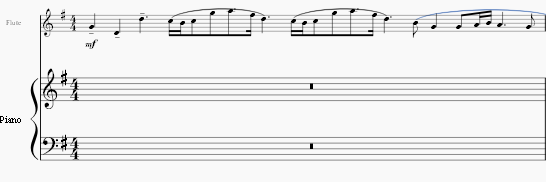
Deling af en takt
- Marker en node (eller akkord);
- Fra menuen vælges Rediger → Takter → Del takt før markeret node.
Note: Selvom man kun markerer én node i en nodelinie, vil alle nodelinier i systemet blive delt samme sted.
Eksterne links
Stemmer
En stemme er en musikalsk linie eller et tema, som kan have sin egen rytme, uafhængigt af andre stemmer på den samme nodelinie. Stemmer kaldes også "lag" i andre nodeskrivnings programmer.
Man kan have op til 4 stemmer på hver nodelinie. I en flerstemmig takt vil 1. stemme normalt have opadvendt nodehals, og 2. stemme have nedadvendt nodehals.
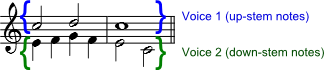
Bemærk: "Stemme" funktionen må ikke forveksles med "vokal linier", som kan tilføjes fra Instrument dialogen (åbnes ved at taste I).
Når der arbejdes med et lukket SATB nodeark, benyttes Stemme 1 og 2 til Sopran og Alt stemmerne på den øverste nodelinie, og Stemme 1 og 2 til Tenor og Bas stemmerne på den nederste nodelinie. Brug ikke Stemme 3 og 4 til Tenor og Bas.
Hvornår bruges stemmer
- Hvis der er brug for modsat rettede nodehalse til en akkord på en enkelt nodelinie.
- Hvis der er brug for forskellige varigheder på noder i en takt, som spilles samtidig.
Indtastning af noder i forskellige stemmer
I denne instruktion vises hvordan man indtaster en musik passage i to stemmer:
- Indsæt stemme 1 noderne først: Vær sikker på at du er i notationstilstand: Knappen for Stemme 1 vil være fremhævet i blåt i værktøjslinien. Indtast noderne til den højeste stemme først. Under indtastningen vil nogen noder få nedadvendt hals, men det vil automatisk blive ændret når den anden stemme tilføjes.
Udklippet herunder viser en diskant linie med kun stemme 1 noderne indsat:

-
Flyt markøren tilbage til starten af blokken: Når man er færdig med at indtaste en blok af stemme 1 noder, trykkes ← gentagne gange for at flytte markøren, node for node, tilbage til den første node i blokken; alternativt bruges Ctrl+← (Mac:Cmd+←) for at flytte markøren en takt bagud ad gangen. Man kan også blot forlade notationstilstand (tryk Esc) og klikke direkte på den første node.
-
Indsæt stemme 2 noderne: Vær sikker på at du er i notationstilstand, og at noden fra stemme 1 i starten af blokken er markeret. Klik på "Stemme 2" knappen
 (i højre side af værktøjslinien), eller brug genvejen Ctrl+Alt+2 (Mac: Cmd+Option+2). Indtast alle noderne til den lave stemme (nedadvendt hals).
(i højre side af værktøjslinien), eller brug genvejen Ctrl+Alt+2 (Mac: Cmd+Option+2). Indtast alle noderne til den lave stemme (nedadvendt hals).
Udklippet herunder viser samme eksempel som ovenfor, efter tilføjelse af stemme 2 noderne:

Slette og skjule pauser
Pauser i stemmerne 2, 3 og 4 kan slettes, men pauser i stemme 1 er permanente. De kan dog skjules hvis det er nødvendigt, ved at gøre dem usynlige. For at skjule en pause, skal man markere den og trykke V; eller fjerne markeringen ud for "Synlig" i
Inspektør (se også Synlighed).
Ombytning af stemmer
For at ombytte noder fra to vilkårlige stemmer:
- Marker en samling af takter.
- Vælg Rediger → Stemmer fra menuen.
- Vælg fra listen, hvilke stemmer, der skal ombyttes
Note: (a) Udvælgelsen kan omfatte noder fra flere stemmer, men kun to kan ombyttes ad gangen. (b) Selvom man kun udvælger en del af en takt, vil ombytningen alligevel ske for hele takten.
Flyt noder til en anden stemme
Man kan også flytte noder fra en stemme til en anden uden at lave en ombytning:
- Vær sikker på ikke at være i notationstilstand.
- Marker et eller flere nodehoveder (uanset stemme).
- Klik på stemmen de skal flyttes til, i værktøjslinien Nodeindtastning, eller brug genvejen Ctrl+Alt+1–4 (Mac: Cmd+Option+1-4).
Note: For at noderne kan flyttes skal følgende være i orden:
- Akkorderne i den stemme, der flyttes til, skal have samme varighed, som de noder der flyttes.
- Der skal være nok varighed af pauser, i den kommende stemme, til at give plads til de nye noder.
- Noderne må ikke være forbundet med en bindebue.
Se også
External links
Kopier og sæt ind
MuseScore understøtter standard kopier, klip, indsæt og (fra version 2.1) ombyt med klippebord funktioner. Kommandoerne kan udføres på en samling af:
- Noder: f.eks. for at gentage et afsnit af musikken, eller flytte en passage et slag ełler en takt.
- Andre elementer: såsom artikulationer, linie tekster, dynamik, fingersætning etc.
Note: Linier kan ikke kopieres, men de kan duplikeres (se →herunder).
Før man udfører en kopier, klip, indsæt eller ombyt kommando, skal man sikre sig, at man ikke er i notationstilstand eller redigeringstilstand. Tryk Esc for at skifte til "normal" tilstand.
Noder
Man kan klippe, kopiere, indsætte, eller ombytte en passage ełler en enkelt akkord som følger:
Kopier eller klip
For at kopiere/klippe en enkelt akkord
- Hold Skift nede og klik på en node i akkorden.
- Vælg en mulighed:
- Kopier. Vælg Rediger → Kopier; eller tryk Ctrl+C (Mac: ⌘+C); eller højre klik på akkorden og vælg Kopier.
- Klip. Vælg Rediger → Klip; eller tryk Ctrl+X (Mac: ⌘+X); eller højre klik på akkorden og vælg Klip.
For at kopiere/klippe en blok af akkorder
- Klik på den første node eller takt, der ønskes udvalgt.
- Skift+Klik på den sidste node eller takt, der ønskes udvalgt. En blå ramme viser det område der er valgt.
- Vælg en mulighed:
- Kopier. Vælg Rediger → Kopier; eller tryk Ctrl+C (Mac: ⌘+C); eller højre klik på det markerede område og vælg Kopier.
- Klip. Vælg Rediger → Klip; eller tryk Ctrl+X (Mac: ⌘+X); eller højre klik på det markerede område og vælg Klip.
Indsæt
- Klik på den node eller takt, hvor indsættelsen, af det udvalgte, skal starte.
- Vælg Rediger → Indsæt; eller tryk Ctrl+V (Mac: ⌘+V); eller højre klik på akkorden og vælg Indsæt.
Ombytte med klippebordet
Fra og med version 2.1, kan ombyt kommandoen samle to kommandoer i en: (1) Først overskrives en udvalgt del af nodearket med indholdet af klippebordet - fuldstændig som i indsæt kommandoen; (2) Dernæst flyttes den overskrevne del af nodearket tilbage til klippebordet - fuldstændig som i kopier kommandoen.
For at ombytte med klippebordet:
- Tryk Skift og Klik på den node hvor ombytningen med klippebordet skal starte. Eller marker blot en start takt.
- Vælg en af de følgende muligheder;
- Fra menuen, vælg Rediger → Ombyt med klippebordet;
- Tryk Ctrl+Skift +X (Mac: ⌘+shift+X);
- Højreklik på et tomt sted i udvælgelsesområdet, og vælg Ombyt med klippebordet.
Note: MuseScore vil automatisk tilpasse udvælgelsesområdet så det passer til indholdet af klippebordet.
Kopier tonehøjden for en enkelt node
Det er muligt kun at kopiere tonehøjden (og ingen andre egenskaber), ved at klikke på nodehovedet og anvende de almindelige kopier og indsæt, eller kopier og ombyt metoder.Tonehøjden på destinations-noden ændres, så den svarer til den kopierede node, mens varigheden ikke ændres.
Andre elementer
Andre elementer i nodearket—så som nodelinie tekster, dynamik, fingersætninger, akkord diagrammer ol.—kan klippes, kopieres, og indsættes et ad gangen. For artikulationer (sforzato, staccato etc.), kan man udvælge flere af gangen.
Kopier og klip
- Marker elementet (eller elementerne).
- Vælg en mulighed:
- Kopier. VælgRediger → Kopier; eller tryk Ctrl+C (Mac: ⌘+C); eller højreklik på akkorden og vælgKopier.
- Klip. Vælg Rediger → Klip; eller tryk Ctrl+X (Mac: ⌘+X); eller højreklik på akkorden og vælgKlip.
Indsæt
- Klik hvor indsættelse af de udvalgte elementer skal starte.
- Fra menuen vælg Rediger → Indsæt; eller tryk Ctrl+V (Mac: ⌘+V); eller højreklik og vælg Indsæt.
Bemærk at artikulationer bliver indsat på noderne i nøjagtig den samme rækkefølge, som de havde i den oprindelige udvælgelse.
Ombyt med klippebordet
Ombyt med klippebordet er tænkt til brug med afsnit af musik fremfor enkelt elementer. Brug af kommandoen med enkelte elementer anbefales ikke, da resultatet normalt ikke bliver som forventet.
Hurtig gentagelse
For hurtigt at kopiere og indsætte en node, takt eller passage:
- Vælg en akkord, takt eller passage, som beskrevet ovenfor.
- Tryk R .
MuseScore kopierer og indsætter den valgte notation umiddelbart efter den sidste node i udvælgelsen. Eksisterede noder i området, hvor der indsættes, vil blive overskevet.
Duplikere
For øjeblikkeligt at kopiere og indsætte et tekst element, en linie ełler et andet objekt:
- Hold Ctrl+Skift (Mac: ⌘+Shift) nede, klik på elementet og træk det til et vilkårligt sted i nodearket.
- Slip musen, og det valgte element bliver klonet til den nye placering.
Filtrer udvælgelse
Det er muligt at sætte et filter før man kopierer en udvælgelse, for at kunne vælge præcis, hvad der skal kopieres og senere indsættes.
- Klargør filteret ved at trykke F6 (Mac: fn+F6), ełler vælg Vis → Afgrænsningsfilter
Afgrænsningsfilteret vil normalt blive vist under Paletten. Det kan frigøres og laves til et flydende vindue. Hvis dette vindue trækkes direkte over på Pallet eller Inspektør, vil begge dele det samme område, med faneblade i i bunden.
-
Fjern markeringerne fra de ting, der ikke ønskes kopieret.
Eksempel: Markering fjernet fra Artikulationer og Legatobuer.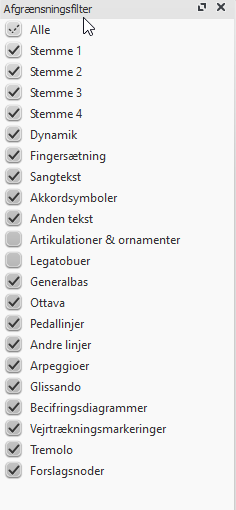
-
Kopier og indsæt som før
(i eksemplet er takt 1 til 4 kopieret og indsat i takt 5 til 8) -
Se resultatet—legatobuer er ikke blevet kopieret
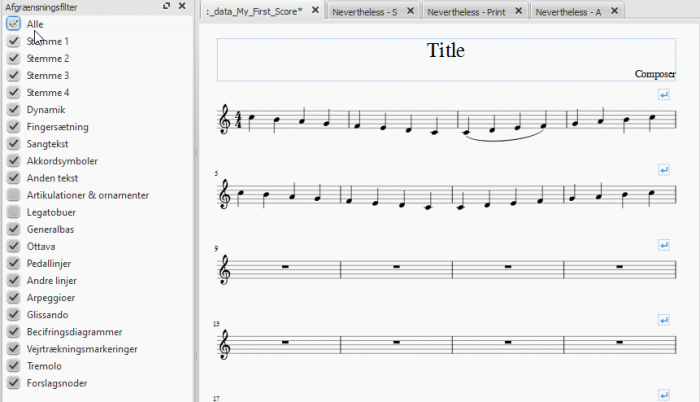
- Afgrænsningsfilteret kan også bruges ved ombytning med klippebordet. Før kommandoen til at ombytte med klippebordet udvælges de ting, som ønskes kopieret. De vil blive kopieret fuldstændig som normalt ved Kopier kommandoen. Afgrænsningsfilteret ændrer ikke på hvad der bliver indsat efter ombytningen. Hele indholdet af klippebordet vil blive kopieret tilbage. Filteret vil derimod styre hvad der kopieres til klippebordet.
Se også
Hvis man ønsker at ændre toner uden at forandre rytmen, kan man kombinere transponering eller Ændr tonehøjde metoden med Kopier og Indsæt.
External links
Udvælg objekter
Før man kan arbejde med objekter i nodearket—som noder, takter, artikulationer osv.—skal de markeres.
Objekter kan udvælges, og dermed markeres på flere måder: (1) enkeltvis, (2) i en sammenhængende rækkefølge, eller (3) som en liste.
Udvælg et enkelt objekt
De fleste objekter i nodearket kan udvælges blot ved at klikke på dem i "normal" tilstand (dvs. ikke i notationstilstand).
Udvælg en enkelt node
- Vær sikker på ikke at være i notationstilstand
- Klik på en node.
Note: At udvælge en enkelt node, og derefter kopiere og indsætte den, vil kun kopiere tonehøjden—ikke varighed eller andre egenskaber (f.eks. uden hals). For at kopiere hele noden, inklusive alle egenskaber, skal man holde Skift tasten nede—ligesom ved udvælgelse af akkorder (herunder).
Udvælg en hel akkord
- Vær sikker på ikke at være i notationstilstand
- Tryk og hold Skift, og klik så på en node i akkorden.
Udvælg en enkelt takt
- Klik på et tomt sted indenfor takten.
Note: For at udvælge en sammenhængende række af takter, se udvælg med skift + klik (herunder).
Udvælg et sammenhængende sæt af objekter
Der er flere muligheder for at udvælge et sammenhængende sæt af noder, akkorder eller takter:
1. Udvælg med Skift
- Vær sikker på ikke at være i notationstilstand.
- Vælg den første node, takt eller akkord i rækken. Udvælgelsen kan, hvis ønsket, udvides op eller ned til de tilstødende nodelinier,
ved at benytte Skift+↑ eller ↓. - Vælg så en af følgende muligheder:
- For at udvide udvælgelsen en akkord ad gangen til højre: Tryk Skift+→.
- For at udvide udvælgelsen en akkord ad gangen til venstre:
Tryk Skift+←. - For at udvide udvælgelsen en takt ad gangen til højre: Tryk Skift+Ctrl+→ (Mac: Skift+Cmd+→).
- For at udvide udvælgelsen en takt ad gangen til venstre: Tryk Skift+Ctrl+← (Mac: Skift+Cmd+←).
- For at forlænge udvælgelsen til starten af linien: Tryk Skift+Home (Mac: Skift+Fn+←).
- For at forlænge udvælgelsen til slutningen af linien: TrykSkift+End (Mac: Skift+Fn+→).
- For at forlænge udvælgelsen til starten af nodearket: Tryk Skift+Ctrl+Home (Mac: Skift+Cmd+Fn+←).
- For at forlænge udvælgelsen til slutningen af nodearket: Tryk Skift+Ctrl+End (Mac: Skift+Cmd+Fn+→).
2. Udvælg med Skift + Klik
For at udvælge en række af noder eller pauser:
- Vær sikker på ikke at være i notationstilstand.
- Klik på den første node eller pause i rækken
- Tryk og hold Skift
- Klik på den sidste ønskede node eller pause.
Note: Det sidst valgte element kan være på samme nodelinie, eller i nodelinierne over eller under den først valgte node/pause. Alle de udvalgte elementer vil blive indrammet af et blåt rektangel, inklusive tilknyttede linier og artikulationer (dog ikke volter). Man kan gentage handlingen efter behov, for at udvide den udvalgte række at elementer .
For at udvælge en række af takter:
- Klik på et tomt sted i den første ønskede takt
- Hold Skift nede og klik på et tomt sted i den sidste takt i den ønskede række.
Note: Som ved udvælgelse af noder kan den udvalgte række udvides både lodret og vandret.
3. Udvælg med Skift + mus
Denne metode kan bruges til at udvælge noder eller pauser, eller uafhængigt at udvælge andre symboler, som staccato prikker, lyrik etc.:
- Tryk og holdSkift, og træk så med musen for at udvælge det ønskede sæt.
4. Udvælg alt
Denne metode udvælger hele nodearket inklusive noder, pauser og tilknyttede elementer.
Brug en af de følgende muligheder:
- Tryk Ctrl+A (Mac: Cmd+A).
- Vælg menupunktet Rediger → Vælg alt.
5. Udvælg et afsnit
Denne metode bruges til at udvælge et afsnit - et område i nodearket, som starter og/eller slutter ved en afsnitsmarkering:
- Klik på et tomt sted i en takt indenfor afsnittet.
- Vælg menupunktet Rediger → Vælg afsnit.
Note: Se Kopier og indsæt: Afgrænsningsfilter for at udelukke bestemte typer af elementer fra at blive udvalgt i en sammenhængende udvælgelse.
Udvælg en liste af objekter
For at udvælge en liste (et ikke sammenhængende sæt) af elementer fra nodearket:
- Udvælg (klik på) det første element.
- Hold Ctrl (Mac: Cmd) nede mens der udvælges (klikkes på) de øvrige ønskede elementer.
Note: Denne metode kan ikke bruges til at udvælge takter. Brug udvælgelse af en enkelt eller en række istedet.
Udvælg alle lignende
For at udvælge alle elementer af en bestemt type (f.eks. alle taktstreger, alle tekst elementer, alle staccato markeringer):
- Marker et element
- Højreklik → Vælg
-
Adskillige muligheder er til rådighed:
- Alle lignende elementer: Vælger alle elementer i nodearket magen til det markerede
- Alle lignende elementer i samme nodelinie: Udvælger alle elementer i samme nodelinie magen til den markerede
- Alle lignende elementer i samme udvalg: kan kun anvendes hvis et sammenhængende sæt er valgt. Udvælger alle elementer i sættet magen til det markerede
- Mere...: åbner en dialog, som giver adgang til at forfine med flere muligheder. Hvis man for eksempel har markeret et nodehoved, vil dialogen se ud som her (fra version 2.1—tidligere versioner havde færre muligheder):
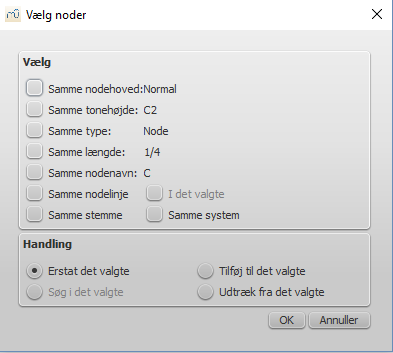
Vælg
- Samme nodehoved: I dette tilfælde vil kun nodehoveder fra samme guppe blive udvalgt;
- Samme tonehøjde: Kun nodehoveder med samme tonehøjde vil blive udvalgt;
- Samme type: Alle nodehoveder af samme type (uanset gruppe) vil blive udvalgt;
- Samme varighed: Kun nodehoveder med samme varighed vil blive udvalgt;
- Samme nodenavn: Nodehoveder med samme nodenavn i alle oktaver vil blive udvalgt;
- Samme nodelinie: Kun nodehoveder i samme nodelinie vil blive udvalgt.
Handling
- Erstat det valgte: Den normale funktion: udvælgelsen startes forfra;
- Tilføj til det valgte: Bevarer alt det udvalgte og tilføjer den nuværende udvælgelse hertil;
- Søg i det valgte:
- Udtræk fra det valgte: Bevarer alt tidligere udvalgt, men fjerner den nuværende udvælgelse herfra.
Hvad udvælgelse kan bruges til
Se også
- Grundlæggende funktioner
særlig afsnit Nodeindtastning - Notation særlig afsnit Fortegn
- Tekst særlig afsnit Tekst redigering og Flytning af symboler og tekst med gitterlinier
Visning og navigation
Dette kapitel gennemgår de muligheder, der er i MuseScore til at bestemme udseendet af skærmen, og hvilke værktøjer, der skal være til rådighed.
Menuen Vis
Fra menuen Vis, kan man med afkrydsninger (flueben) angive hvilke paneler og værktøjslinier, der skal være åbne.
Vis arbejdsområder/paneler
- Opstartcenter: F4
- Paletter: F9
- Hovedpalette: Skift+F9
- Inspektør: F8
- Afspilningspanel: F11
- Navigator: F12
- Mixer: F10
- Afgrænsningsfilter: F6
- Klaviatur: P
Zoom ind/ud
Der er flere måder man kan bruge til at zoome ind eller ud på:
-
Tastatur genvej:
- Zoom ind: Ctrl++ (Mac: Cmd ++)
- Zoom ud: Ctrl +- (Mac: Cmd +-).
-
Vis menuen:
- Zoom ind: Vis → Zoom ind
- Zoom ud: Vis → Zoom ud.
-
Mus
- Zoom ind: Scroll op med musens hjul, mens Ctrl (Mac: Cmd) holdes nede.
- Zoom ud: Scroll ned med musens hjul, mens Ctrl (Mac: Cmd) holdes nede.
-
Rullemenu: Ved at bruge rullemenuen i standard værktøjslinien kan man sætte en fast zoomfaktor for nodearket (25–1600 %), eller vise det med en af mulighederne "Sidebredde", "Hele siden", eller "To sider".
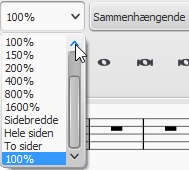
- For at vende tilbage til 100% zoom: Brug genvejen Ctrl+0 (Mac: Cmd+0).
Statuslinie
Statuslinien helt i bunden af skærmen, viser informationer om de markerede elementer i nodearket.
Dokumenter side om side/stablet
Det er muligt at dele hovedvinduet, så man kan se to nodeark samtidig, eller få vist to dele af det samme dokument. Faneblade giver adgang til at vælge hvilket nodeark der skal vises i hver del. Man kan trække i skillestregen, for at justere hvor meget plads, der skal bruges til hvert af de to nodeark.
-
Documenter side om side: Opdeler vinduet lodret, så to nodeark vises ved siden af hinanden.
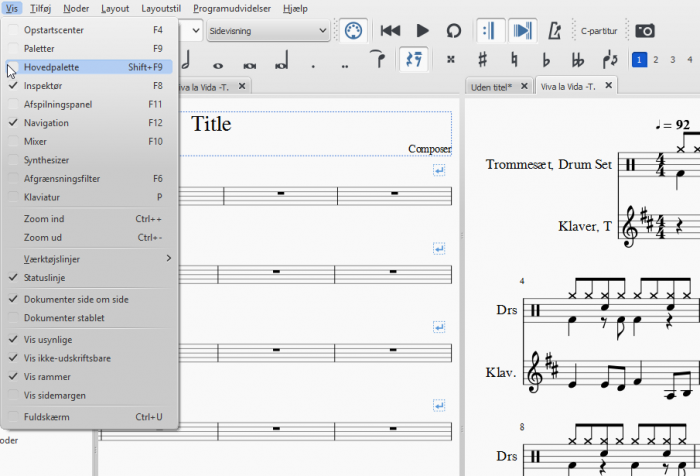
-
Documenter stablet: Opdeler vinduet vandret, så to nodeark vises over hinanden.
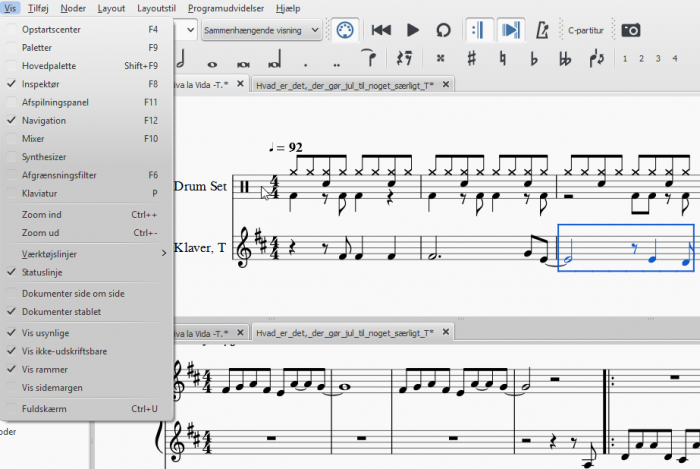
Indstillinger for synlighed
Man har mulighed for at vælge at vise eller skjule forskellige ikke-printbare elementer:
- Vis usynlige: Vis/skjul elementer, der er gjort Vis usynlige for udskrivning og eksport. Hvis muligheden er markeret vil usynlige elementer blive vist lysegrå i dokumentvinduet.
- Vis ikke-udskriftsbare: Vis/skjul symboler for Vis ikke-udskriftsbare.
- Vis rammer: Vis/skjul det stiplede omrids af Vis rammer.
- Vis sidemargen: Vis/skjul Vis sidemargen.
Fuldskærm
Fuldskærm visning udvider MuseScore, så det fylder hele skærmen, og gør mere af indeholdet synligt.
Side/Sammenhængende visning
Man kan skifte mellem to forskellige visninger af nodearket ved at bruge rullemenuen på værktøjslinien:
Side visning
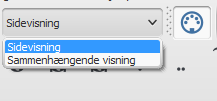
Ved Sidevisning vil nodearket blive formateret som det vil fremstå når det udskrives eller eksporteres som PDF eller billedfil: dvs. opdelt i sider med marginer. Linie- og sideskift tilføjes automatisk—hvor det er muligt—så nodearket tilpasses den plads, som er til rådighed. Man kan frit overskrive det automatiske layout ved at indsættene sine egne linie-, side-, ełler systemskift.
Sammenhængende visning
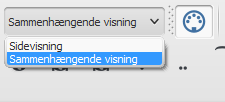
Ved Sammenhængende visning vil nodearket blive vist som et langt, ubrudt system. Hvis startpunktet ikke er synligt, vil taktnumre, instrumentnavne, nøgler, taktaktart, og toneart altid blive vist i venstre side af vinduet.
Note: Fordi layoutet er simplere, vil MuseScore muligvis fungere hurtigere i Kontinuerlig visning end i Side visning.
Værktøjslinier

Området til Værktøjslinier er placeret mellem Menubjælken og Hovedvinduet. Det indeholder ikoner, som giver adgang til en række funktioner. Området kan opdeles på de følgende værktøjslinier:
- Filoperationer: Lav nyt nodeark, Indlæs nodeark, Gem, Udskriv, Fortryd, Gentag.
- Zoom/Side visning.
- Afspilningsknapper: Slå MIDI til , Spol tilbage, Afspil/Stop, Slå 'løkkeafspilning' til, Afspil gentagelser, Panorér, Metronom.
- C partitur: Viser nodearket som skrevet, eller som C partitur (som afspillet).
- Billedfangst: Giver mulighed for at tage snapshots af dele af nodearket.
- Nodeindtastning: Notationstilstand, Varighed, Bindebuer, Pauser, Fortegn, Skift retning på hals, Stemme (1, 2, 3, 4).
Man vælger hvilke værktøjslinier, der skal vises, ved at højreklikke på et tomt sted i værktøjsområdet (eller på topbjælken i Inspektør), og får vist en menu, hvor man kan sætte/fjerne fluebenet ud for de enkelte muligheder. I denne menu kan man også vælge at vise/skjule Paletter, Inspektør, Klaviatur, Afgrænsningsfilter, og Trommeværktøj, Fra 2.1 kan også sætte/fjerne flubenene for værktøjslinierne i Vis→Værktøjslinier.
Sidepaneler
Panelerne Inspektør, Paletter og Afgrænsnigsfilter vises, let tilgængelige, som sidepaneler til venstre og højre for hovedvinduet.
For at frigøre et panel bruges en af følgende måder:
- Træk i paletten;
- Klik på dobbelt-pilene i toppen af panelet;
- Dobbeltklik på titelbjælken i toppen af panelet;
For at fastgøre et panel bruges en af følgende måder:
- Trækkes panelett til top eller bund af et eksisterende panel, vil det blive vist lodret over/under dette.
- Trækkes panelet til midten af et eksisterende panel, vil det blive lagt ovenpå dette. Begge paneler vil kunne vises ved hjælp af faneblade.
Endelig kan man dobbeltklikke i titelbjælken i toppen af panelet. Det vil så blive fastgjort på den seneste placering.
Navigation
Der er en række kommandoer til rådighed, til at finde rundt i nodearket. De kan findes under Tastatur genveje: Navigation.
Navigation
Navigation er et valgfrit panel som giver lettere mulighed for at finde rundt i et langt nodeark, eller for at flytte til bestemte sider. For at vise/skjule navigation, gå til Vis menuen og marker Navigaton, eller brug genvejen F12 (Mac: fn+F12). Panelet vil blive placeret under hovedvinduet, hvis der rulles vandret, og ved højre side af hovedvinduet, hvis der rulles lodret. (se Indstillinger: Baggrundsflade).
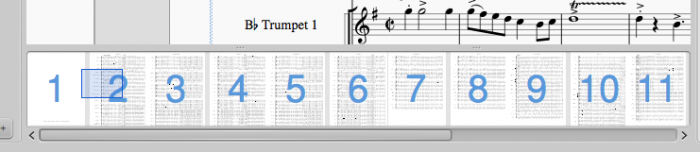
Den blå boks angiver den del af nodearket, som er synlig i dokumentvinduet. Man flytter fokus ved at trække enten den blå boks, eller scrollbaren, ełler man kan klikke på et område for at springe direkte dertil.
Søgefunktion
Funktionen Søg giver mulighed for hurtigt at flytte til en bestemt takt, til et øvemærke, eller et side nummer i nodearket:
- Tryk Ctrl+F (Mac: Cmd+F), eller vælg Rediger → Søg. Dette åbner feltet Gå til i bunden af hovedskærmen.
- Bruge en af de følgende muligheder:
- For at flytte til en takt, indtast nummeret på takten (alle takter tælles med startende med 1, uanset optakter, afsnit, ełler manuelle ændringer til taktnumrene).
- For at flytte til et øvemærke, Indtast dets navn (det første tegn skal være et bogstav, for at det kan blive "fremsøgt". Den øvrige tekst kan være tal eller bogstaver; søgningen tager ikke hensyn til små/store bogstaver).
- For at flytte til et numerisk øvemærke (især et der ikke svarer til taktnummeret), indtast nummeret i formatet rXX (hvor XX er øvemærket. For at finde et øvemærke, som starter med "R" brug rrXX. For at finde et øvemærke, som starter med "P" og fortsætter med et tal brug rpXX). Dette fungerer fra version 2.1.
- For at flytte til en side, indtast sidenummeret i formatet pXX hvor XX er sidenummeret. (Dette betyder at man i versioner før 2.1 ikke kan finde øvemærker, som begynder med "P" og fortsætter med et tal).
Se også
Fortryd og gendan
MuseScore husker et ubegrænset antal fortryd/gendan handlinger.
Standard genvejene er:
- Fortryd Ctrl+Z (Mac: ⌘+Z)
- Gendan Ctrl+Shift+Z or Ctrl+Y (Mac: ⌘+Shift+Z)
Eller brug knapperne fra værktøjslinien: 
Gem/Eksportér/Udskriv
Fil menuen i MuseScore, indeholder punkter som Gem..., Gem som..., Gem en kopi..., Gem det valgte..., Gem Online..., Eksporter..., Eksporter Stemmer... og
Udskriv....
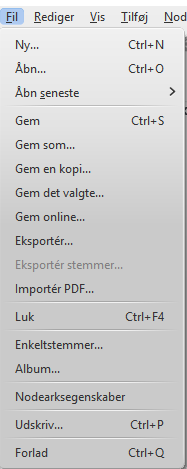
Gem
Gem..., Gem som..., Gem en kopi..., og Gem det valgte.. giver mulighed for at gemme filer i MuseScore's formater (.mscz and .mscx).
- Gem...: Gem det aktive nodeark som fil.
- Gem som...: Gem det aktive nodeark i en ny fil.
- Gem en kopi...: Gem en kopi i en ny fil, men fortsæt med at redigere originalen.
- Gem det valgte...: Gem markerede takter i en ny fil. I MuseScore versioner før 2.1 gemmes filen kun korrekt, hvis taktarten er vist i den første af de udvalgte takter, medmindre den er 4/4.
- Gem online...: Gem det aktive nodeark på MuseScore.com (se Del nodeark online).
Eksporter
Eksportér... og Eksportér Stemmer... giver mulighed for at oprette andre typer end MuseScore filer, som PDF, MusicXML, MIDI, og forskellige audio og image formater.
I Eksport dialogen, vælger man hvilket format, der eksporteres til:
- Eksportér...: Eksporterer det aktive nodeark til det ønskede format.
- Eksportér Stemmer...: Eksporterer det aktive nodeark, og alle tilknyttede stemmer til separate filer i det ønskede format.
MuseScore husker det valgte format, og vælger dette som default næste gang.
Note: Det ukomprimerede MuseScore format (MSCX) er til rådighed ved både 'Gem' og 'Eksporter'.
Udskriv
Udskriv... giver mulighed for at udskrive filer fra MuseScore direkte til en printer. Afhængig af printeren vil der være forskellige muligheder, men generelt man vælge sider, antal kopier og sortering.
Hvis der er en PDF printer installeret, kan man også "eksportere" til PDF ved brug af denne, men det anbefales ikke.
For at det skal virke korrekt med Adobe PDF, skal man sikre at Rely on system fonts only, do not use document fonts ikke er sat i Printer indstillingerne.
Se også
Gem nodeark online
Gå til musescore.com/sheetmusic for at se andre partituer udført i MuseScore.
Du kan gemme og dele dine nodeark (partiturer) online på MuseScore.com. Du kan vælge at gemme et nodeark privat, til eget brug fra en vilkårlig computer, eller dele det offentligt. MuseScore.com gør det muligt at se og afspille nodeark i din webbrowser - en ekstra feature kaldet VideoScores giver adgang til at synkronisere et nodeark med en YouTube video. Til brug udenfor webbrowseren kan man downloade nodearket i en række forskellige formater (bl.a. PDF, MIDI, MP3, MusicXML, og som en original MuseScore fil).
Opret en konto
- Besøg MuseScore.com og klik på "Create new account". Vælg et brugernavn, angiv en gyldig email adresse, og tryk "Create New Account".
- Vent nogle få minutter på en mail fra MuseScore.com support. Hvis du ikke modtager en mail, så check din spam folder.
- Klik på linket i mailen og besøg din brugerprofil for at skifte dit password.
Del et nodeark direkte fra MuseScore
Du kan direkte gemme dit nodeark online via Fil → Gem Online....
Advarsel: Før du gemmer et nodeark online, bør du sikre dig at C Partitur knappen er fra, og at de enkelte stemmer er korrekt transponerede
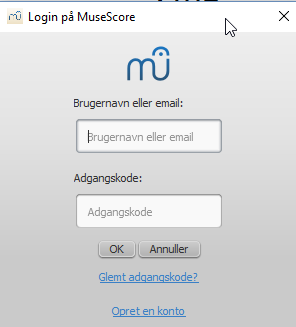
Hvis du ikke allerede har en MuseScore konto, så opret en først ved at klikke på 'Opret en konto' linket. Det vil åbne din browser og bringe dig til https://musescore.com/user/register.
Indtast din email addresse eller MuseScore brugernavn og password. Når du er logget ind, vil du kunne indtaste oplysninger om dit nodeark.
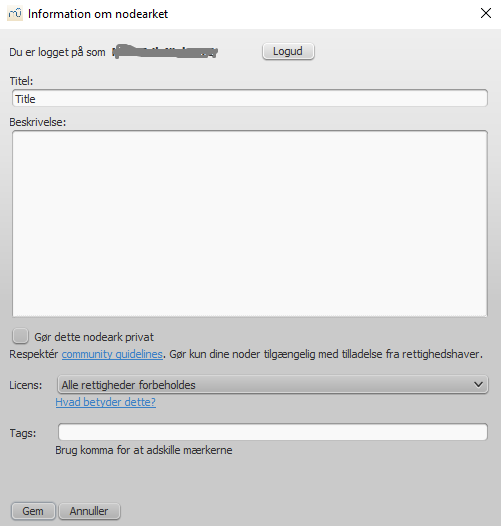
- I Titel angives navnet på nodearket.
- Beskrivelse vil blive vist ved siden af.
- Adgang vil være Public (synligt for alle), men kan gøres Privat (kun synlig for dig, og dem du deler et "hemmeligt link" med), ved at sætte markering ved "Gør dette nodeark privat".
- Vælg en Licens fra rullemenuen. Benyttes Creative Commons license, tillader du at andre kan bruge dit nodeark med bestemte begrænsninger.
- Du kan tilføje Tags til hjælp med at identificere nodearket påt MuseScore.com. Brug komma til at adskille flere tags.
-
Hvis du allerede har gemt nodearket online tidligere, vil det automatisk blive opdateret. Fra version 2.1, kan man, i et særligt felt, tilføje yderligere informationer i en ændrings-log.
Fjern markeringen ved Opdatér aktivt nodeark for at gemme online som et nyt nodeark.
- (Fra version 2.1) Hvis der er anvendt en anden soundfont end standarden, og hvis man kan eksportere til MP3 filer, vil der blive vist en checkbox "Upload score audio". Hvis den markeres, vil MuseScore danne en lydfil til nodearket ved brug af synthesizer indstillingerne og oploade den til MuseScore.com.
Opload et nodeark til MuseScore.com
Du kan også oploade et nodeark direkte til MuseScore.com.
- Klik på Upload linket på MuseScore.com.
- Du vil have de samme muligheder, som i du har i 'Gem online' menuen.
- Du får også adgang til flere informationer, som f.eks. Genre.
Note: Hvis du støder mod loftet på fem nodeark, kan du stadig oploade nodeark direkte fra MuseScore, men kun de seneste fem vil være synlige. Hvis du vil have mulighed for at gemme flere end det, må du først opgradere til en Pro Account.
Rediger et nodeark på MuseScore.com
HVis du vil ændre på et af dine nodeark på MuseScore.com, skal du redigere MuseScore filen på din egen computer, gemme den, og derefter gøre følgende:
- Hvis du oprindeligt delte nodearket direkte inde fra MuseScore, går du blot til Fil → Gem online... igen, for at opdatere online nodearket.
- Hvis du oprindeligt oploadede nodearket via Upload siden på MuseScore.com, skal du følge disse trin for at opdatere online nodearket:
- Gå til nodeark oversigten på MuseScore.com.
- Klik menuen med de tre prikker ⋮ i højre side, og vælg "Update this score".
- Fra formularen kan du oploade en nodearkfil til udskiftning, og desuden kan du ændre den tilhørende information, og privatindstillingerne.
Skift til den direkte metode til at opdatere et online nodeark
Det er langt enklere at opdatere dine online nodeark direkte fra MuseScore, end at opdatere nodearkene manuelt fra nodearklisten. Hvis du oprindeligt har oploadet dit nodeark via Upload siden, og nu ønsker at skifte til den direkte metode, skal du udføre disse trin:
- Gå til nodearklisten på MuseScore.com og kopier URL'en.
- Åben nodearket på din computer med MuseScore.
- Gå til Fil → Nodearksegenskaber... og sæt URL'en ind i "source" feltet.
Nu kan du nårsomhelst opdatere online nodearket ved at gå til Fil → Gem online....
External links
C partitur
Man kan vælge at få vist nodearket enten som tranponeret partitur, eller som C partitur. Dette har betydning for de transponerende instrumenter, som er noteret i en anden toneart og tonehøjde, end den de klinger i.
For at vise hele nodearket som C partitur:
- Tryk på knappen C partitur, som er placeret i øverste højre hjørne af værktøjslinierne.
Før man udskriver nodearket, eksporterer det til PDF, eller gemmer det on-line, bør man sikre sig, at C partitur knappen er fra, og at alle instrumenter er korrekt transponerede.
Se også
External links
- Concert pitch (Wikipedia article)
- Transposing Instrument (Wikipedia article)
- Concert pitch or not?? (MuseScore forum discussion)